小白一鍵重裝系統軟件是小白都可以使用的重裝系統軟件,它為大家提供了簡單的幾個步驟引導系統的重裝,支持XP/Win7/win8/Win10操作系統,支持GHOST系統和微軟原版系統的安裝,非常有用!有了它,再也不用花錢去電腦店重裝電腦系統了。
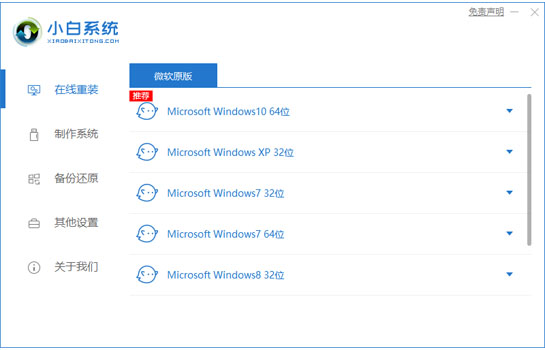
小白一鍵重裝系統軟件說明:
1、全新內核改進,全新清爽界面。支持一鍵在線裝機,需要安裝系統只需要打開軟件選擇系統安裝流水線的操作即可輕松完成一鍵安裝操作。
2、支持U盤啟動盤制作,當電腦系統崩潰無法進入系統時可以通過小白制作U盤啟動盤進行系統安裝操作。并且制作的PE系統內置聯網功能。
3、支持備份系統,可直接一鍵備份整個系統,在有需要時還原回原來的系統。
功能介紹:
完全免費在線重裝系統,支持Ghost和原版鏡像。
支持本地重裝,讓您想裝就裝。
支持制作 U 盤PE系統、黑屏、藍屏、無法開機一樣可以重裝。
免費人工客服隨時在線協助您解決重裝過程中出現的問題
小白一鍵重裝系統軟件使用教程
1。下載并運行小白一鍵系統工具,軟件會自動開始檢測你的軟硬件環境,然后進入下一步。
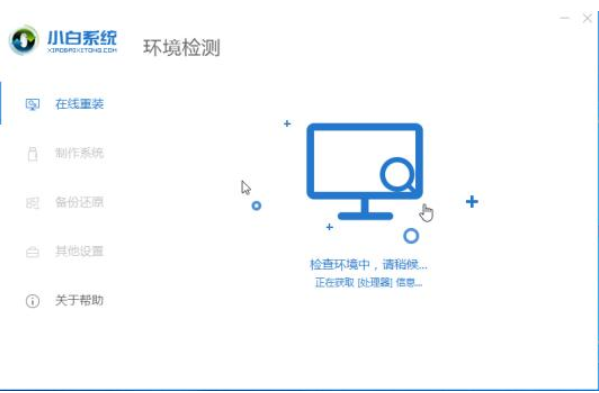
2。在系統選擇步驟中,選擇要安裝的Windows操作系統版本。這是win1064位操作系統。
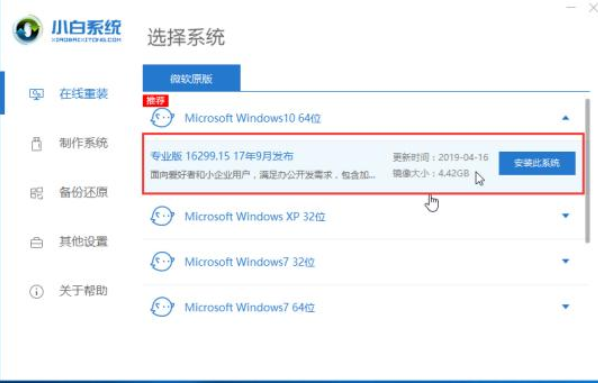
3。然后看一下選擇界面里有沒有自己需要的軟件,如果沒有,把勾選去掉,然后點擊下一步。
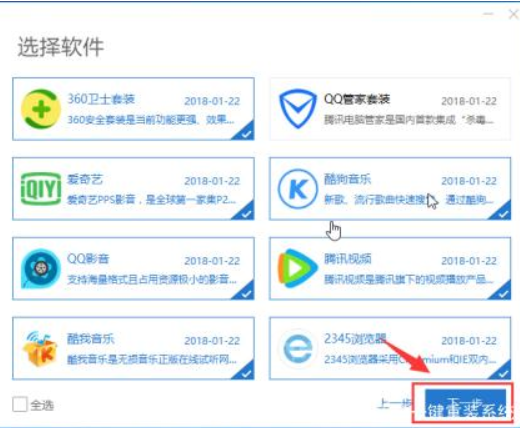
4。系統和常用軟件選擇后,小白軟件會自動開始下載系統鏡像、常用軟件、備份驅動程序等,請耐心等待完成。
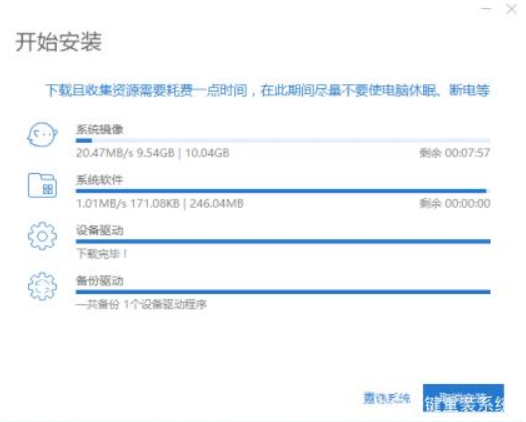
5。重新安裝系統的準備工作完成后,立即單擊重新啟動按鈕進入下一步。
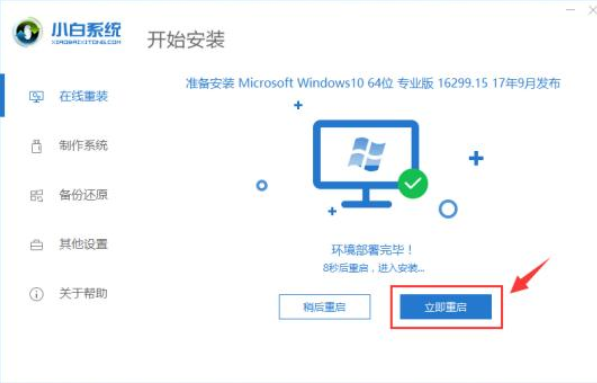
6。重新啟動計算機后,計算機將自動進入winpe系統環境,白色小安裝工具將自動開始部署和安裝您選擇的win10系統。
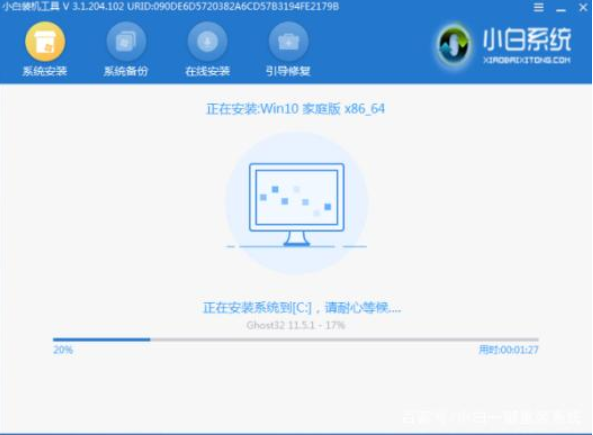
7。win10系統部署完成后,點擊重啟按鈕進入下一步。
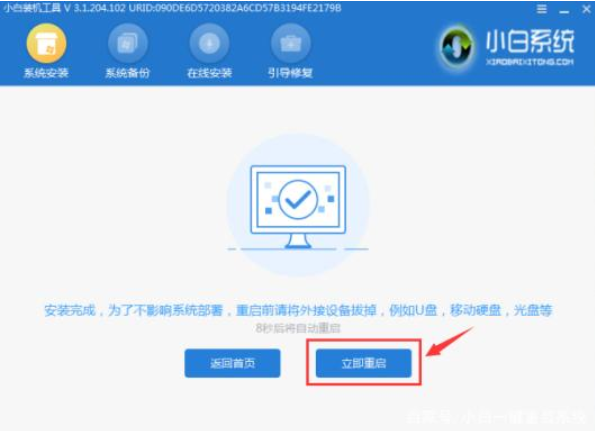
8。在重新安裝和安裝win10系統時,請耐心等待系統安裝完成。
9。等待一段時間后,重新安裝系統,進入win10系統桌面。
小白一鍵重裝系統u盤制作教程:
第一步,插入U盤,點擊U盤模式,
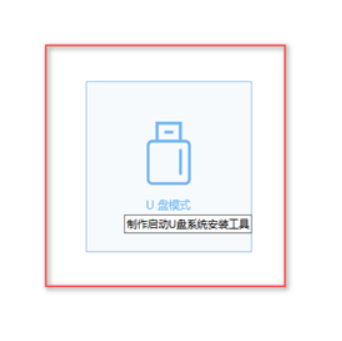
第二步,點擊一鍵制作

第三步,點擊高級版
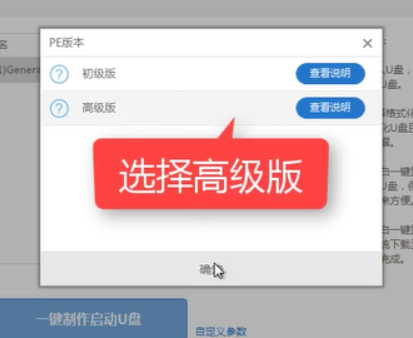
第四步,選擇格式化U盤并不丟失數據,點擊確定
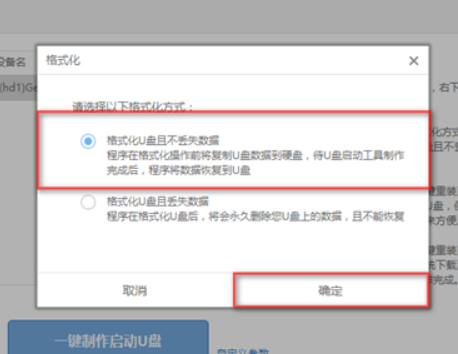
第五步,選擇好系統,點擊下載系統且制作U盤。
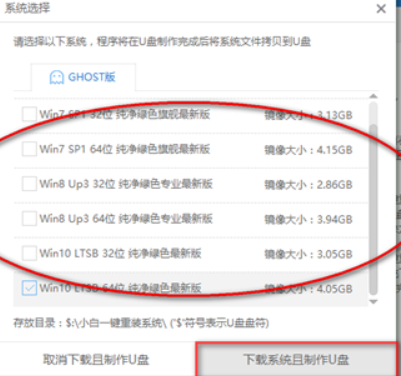
下載所需文件中
PE制作完成,點擊確定
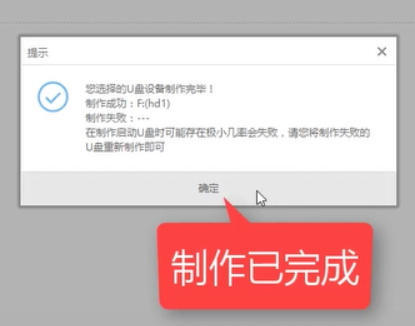
設置bios,確定好你對應的品牌,將bios設置u盤啟動
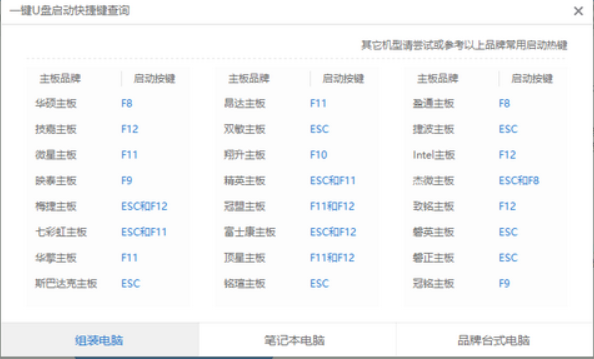
設置完成后,進入pe啟動菜單,選擇02進入PE
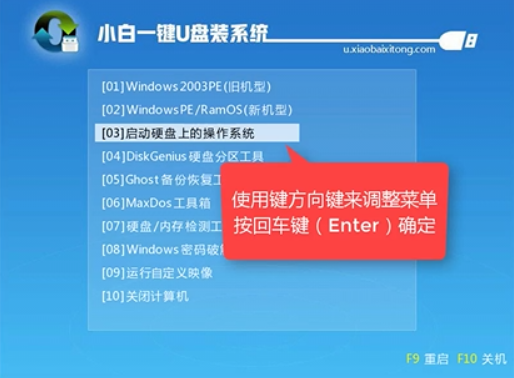
打開小白安裝工具,可以看到有系統的信息,這里要注意的是目標分區是不是你的系統盤,確認無誤后點擊安裝系統即可。
版本說明:
版本:12.6.49.2220 大小:34MB
SHA1: 8C9E2AED263E6F655816E148F8A82C74CD510CBE
